Nota: Este artigo cumpriu o seu objetivo e vai ser removido em breve. Para não ter de se deparar com a mensagem "Página não encontrada", estamos a remover as ligações que o reencaminham para esta página de que temos conhecimento. Se criou ligações para esta página, remova-as e juntos iremos impedir esse tipo de problema.
Nota: O Power Query é conhecido como Obter e Transformar no Excel 2016. As informações aqui fornecidas aplicam-se a ambos. Para saber mais, consulte Obter e Transformar no Excel 2016.
O Editor de Consulta só aparece quando carrega, edita ou cria uma nova consulta. O vídeo seguinte mostra a janela do Editor de Consultas a aparecer após editar uma consulta num livro do Excel.
Para ver o Editor de Consulta sem carregar ou editar uma consulta de livro existente:
A partir da secção Obter Dados Externos no separador fita de consulta de energia, selecione De Outras Fontes > Consulta em Branco.
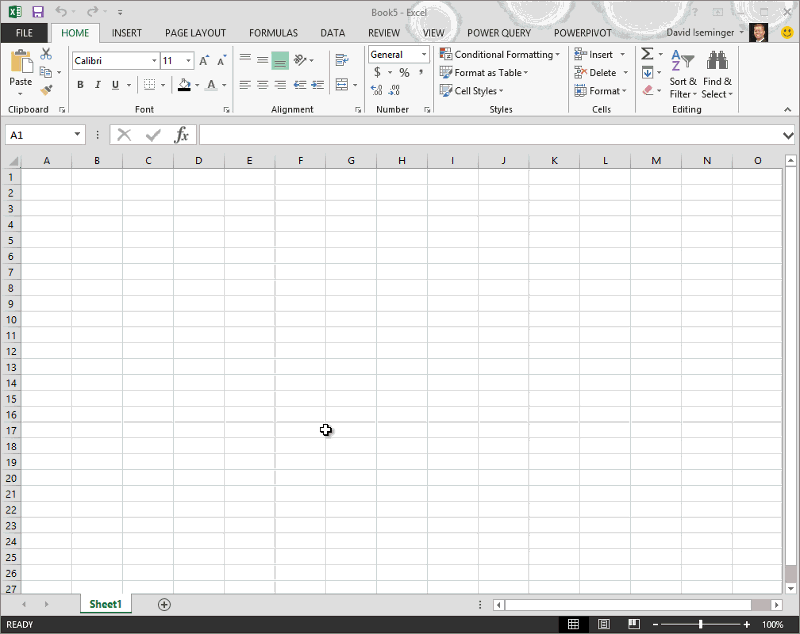
Com o Editor de Consulta, pode navegar, definir e executar operações de transformação de dados sobre uma fonte de dados. Para exibir a caixa de diálogo do Editor de Consulta, ligue-se a uma fonte de dados e clique em Editar Consulta no painel do Navegador ou clique duas vezes numa consulta no painel de consultas do Livro. Para ligar a uma fonte de dados, consulte dados de importação de fontes de dados externas.
O editor de consulta inclui estas funcionalidades:
-
Fita do Editor de Consulta.
-
O painel do navegador que lhe permite navegar em fontes de dados estruturadas para encontrar a tabela de dados que pretende consultar.
-
Os menus de contexto são específicos de um elemento dentro da grelha de pré-visualização do editor, como uma coluna de tabela.
-
Grelha de pré-visualização que apresenta uma pré-visualização dos dados dos resultados de cada passo de consulta. Interage dentro do painel de pré-visualização para moldar dados e reorganizar as tabelas numa tabela de assuntos para corresponder aos seus requisitos de análise de dados. Para obter mais informações, consulte os dados da forma.
-
O painel de Definições de Consulta, que inclui cada passo de consulta. Um passo corresponde a cada uma das tarefas de aquisição de dados ou de transformação de dados que podem ser aplicadas numa consulta. Para obter mais informações sobre como editar etapas de consulta, consulte editar propriedades de passo de consulta.
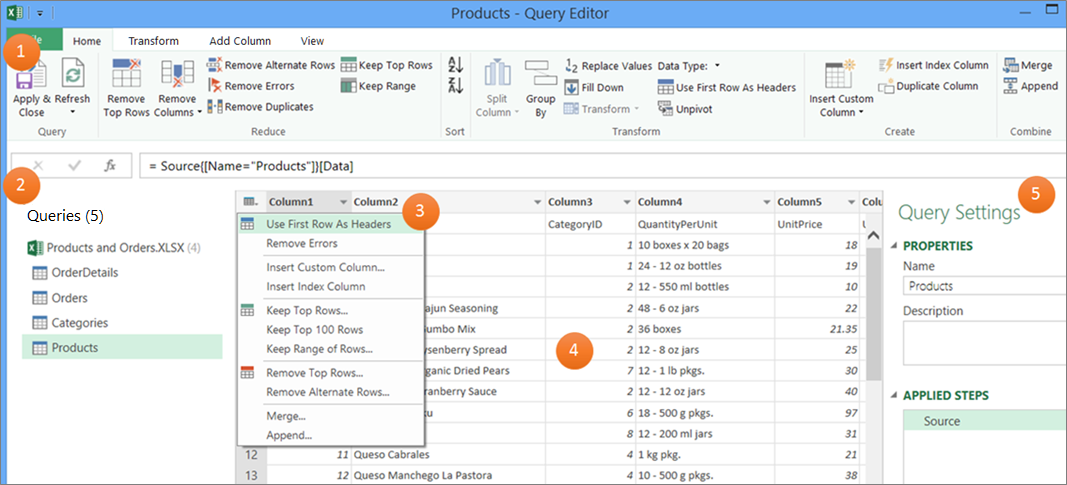
Precisa de mais ajuda?
Pode sempre colocar uma pergunta a um especialista da Comunidade Tecnológica do Excel ou obter suporte nas Comunidades.










